LINEグループに投票機能が登場

幹事は必見の機能です
「投票」機能の使い方
使い方はごく簡単。まずはLINEの「トーク」画面から、アンケートを取りたいグループのトークルームに入ります。画面の左下にある「+」ボタンをタップするとLINE内アプリが並びます。その中から「投票」を選んでください。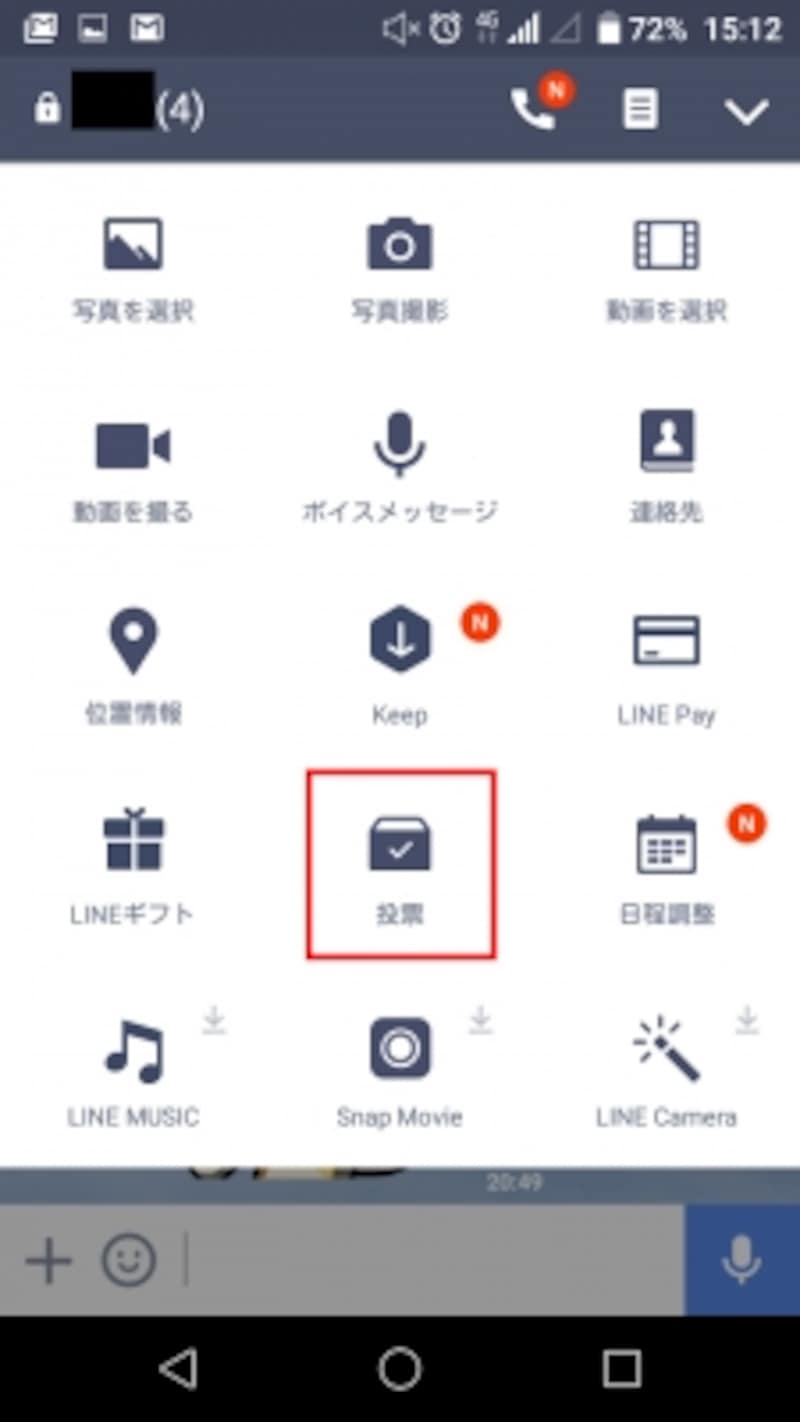
画面左下の「+」ボタンをタップし、LINE内アプリから「投票」を選ぶ
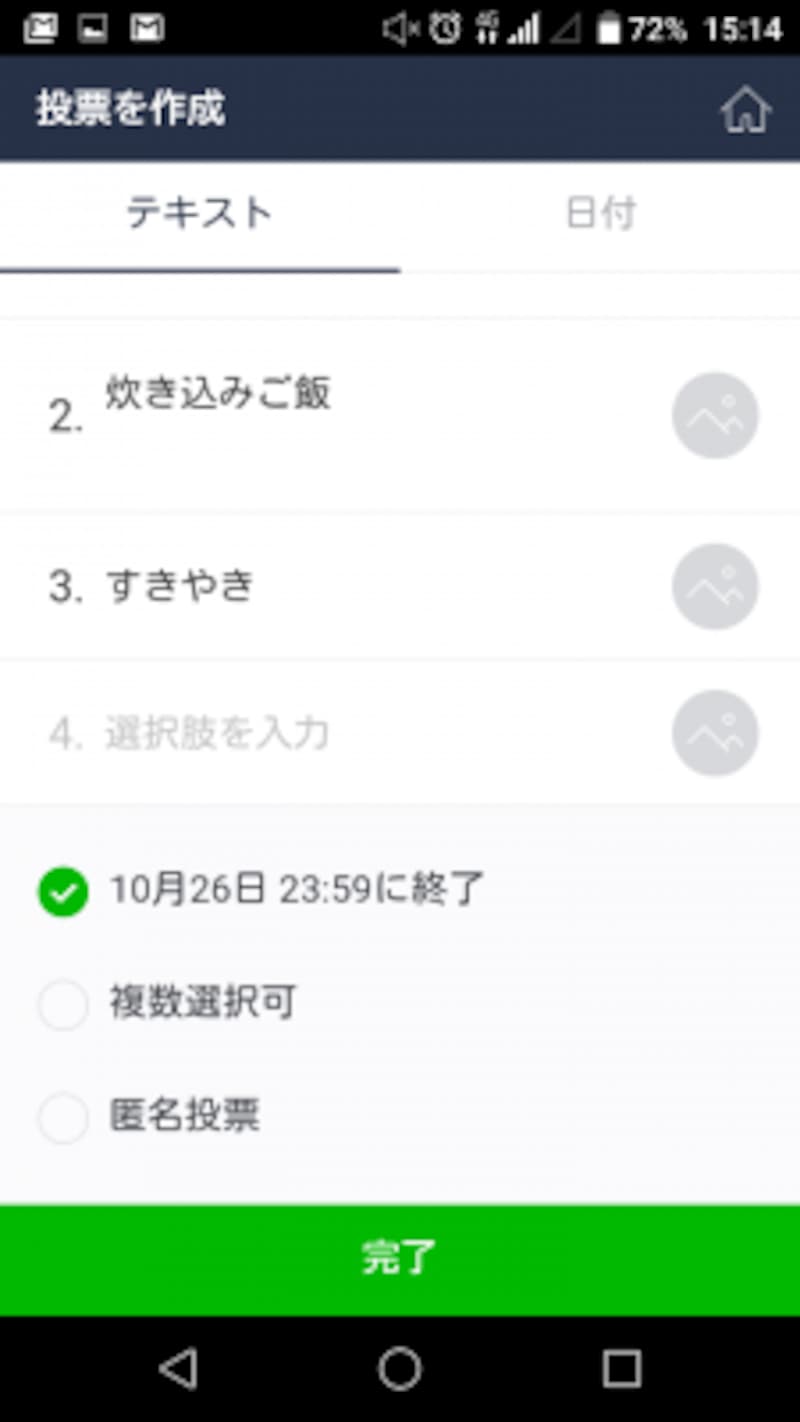
アンケート内容や回答の締め切り日などを設定し、「完了」をタップ
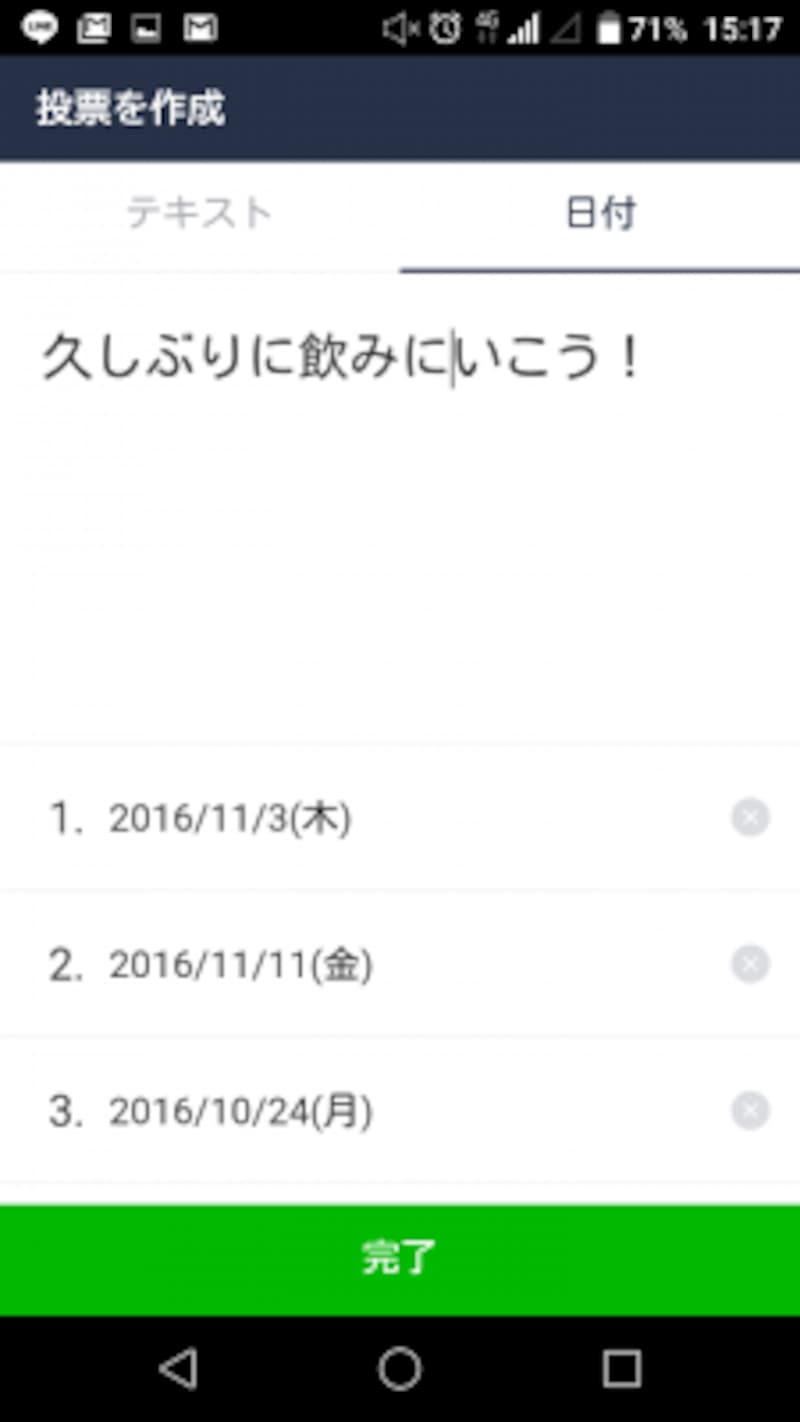
アンケート内容は「テキスト」か「日付」で入力方法が異なる。「テキスト」には画像を挿入することもでき、「日付」は候補をカレンダーから選べるようになっている

回答の締め切りを設定。締め切り日の他、「複数選択可」や「匿名投票」で回答方法を指定できる

設定した「投票」ページが、トークルームに投稿される
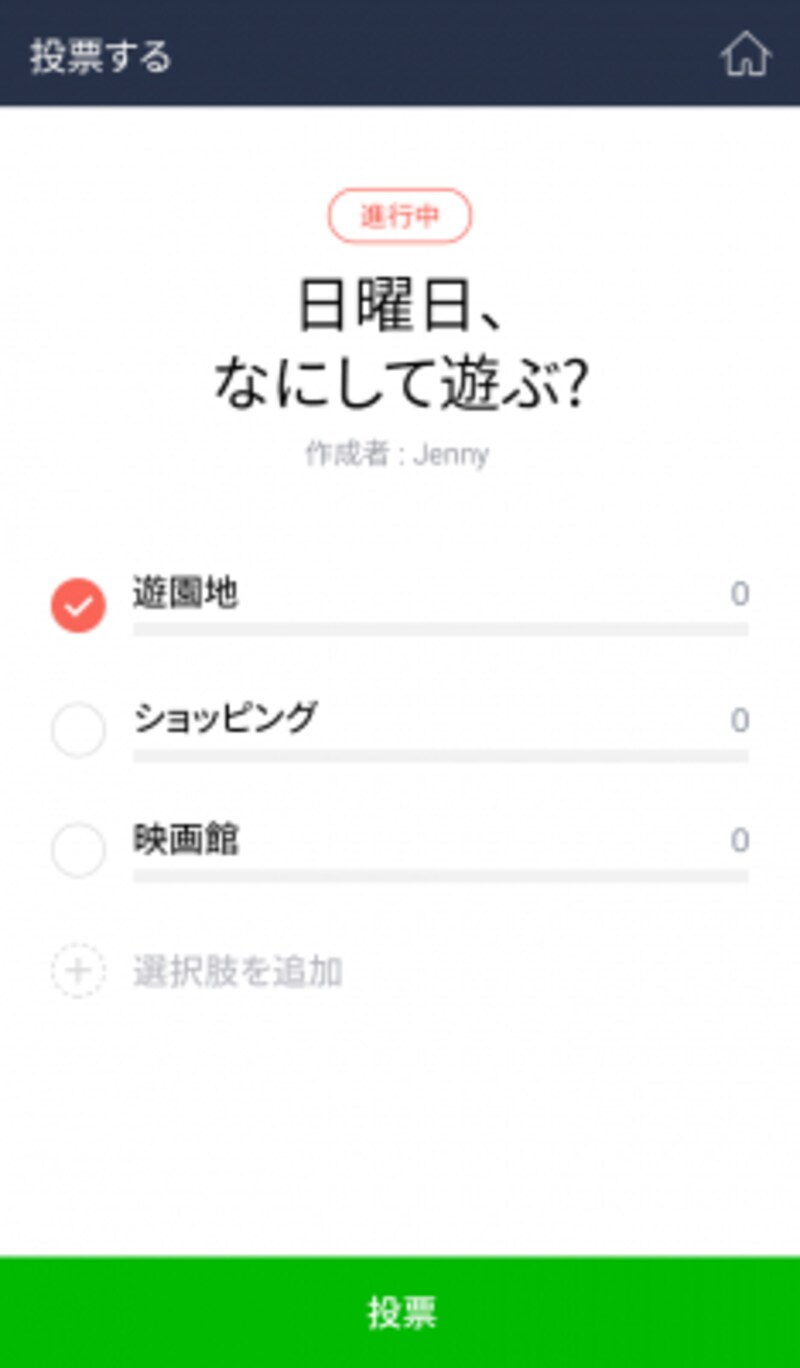
回答ページ
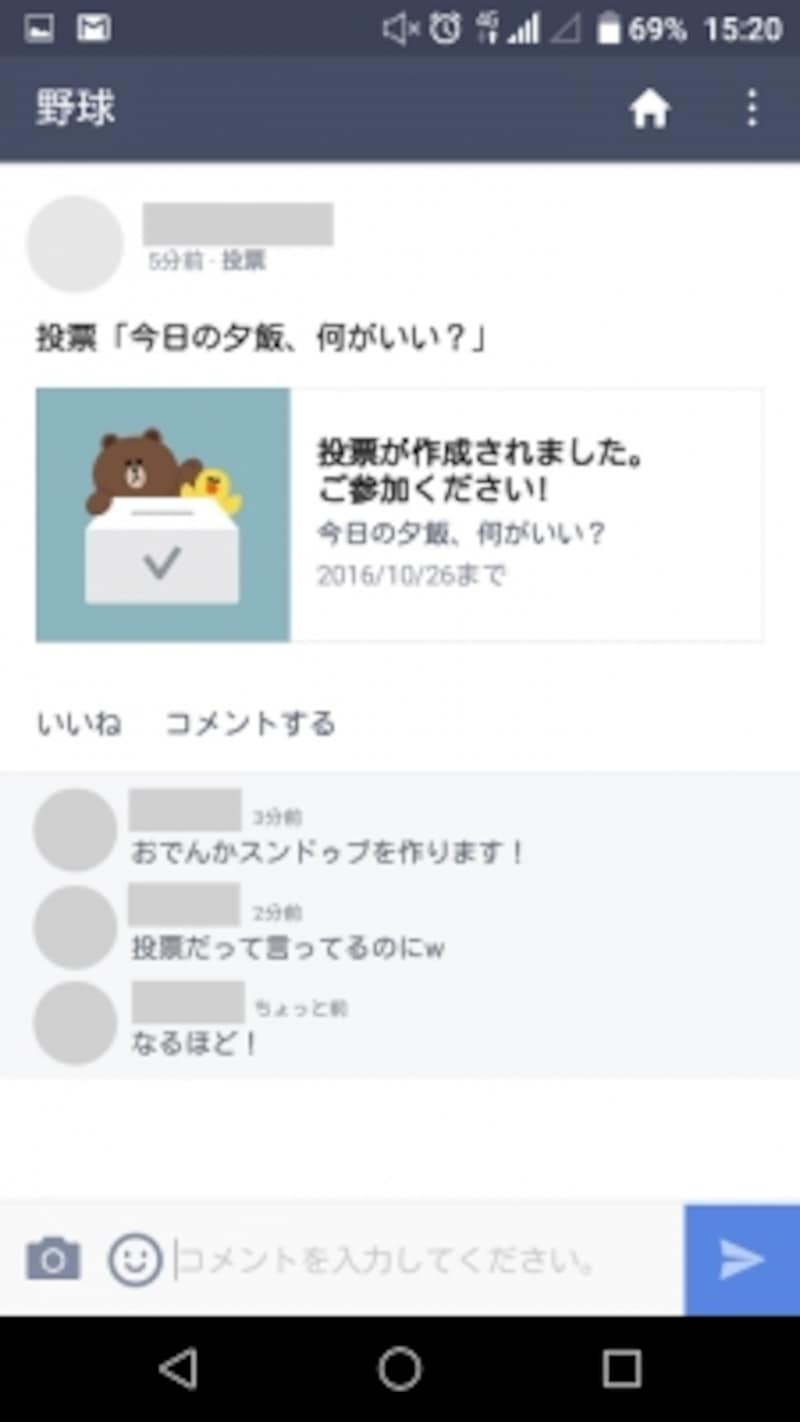
コメントやいいねを付けることもできる
家族や親戚と「今度の旅行はどこに行きたい?」かを決めるのにもいいでしょう。「温泉でまったり!/アクティブにスキー!/やっぱり京都でしょ!」などを選択肢に並べておけば、コメントで「いやいや今年は奮発して海外に行こう!」と言い出す人が出てくるかもしれません。そんな当初設定した選択肢以外の意見が出てきた場合は、「投票」ページを再編集することもできるから安心。わざわざ作り直さなくても、選択肢を追加したり削ったりできます(「投票」ページの作成者限定)。
ランチなどの小さなことから、旅行先など大事なことまで、普段から使い慣れているLINEの「投票」機能を使って、もっと便利に計画しましょう。






